昨今のArch Linuxにはインストールを簡単にしてくれる「archinstall」というプログラムが存在します。本記事ではarchinstallの使い方やどれだけ簡単になるのかを載せています。
起動
ブート画面で「Arch Linux install medium (x86_64, BIOS)」インストールメディアを起動します。
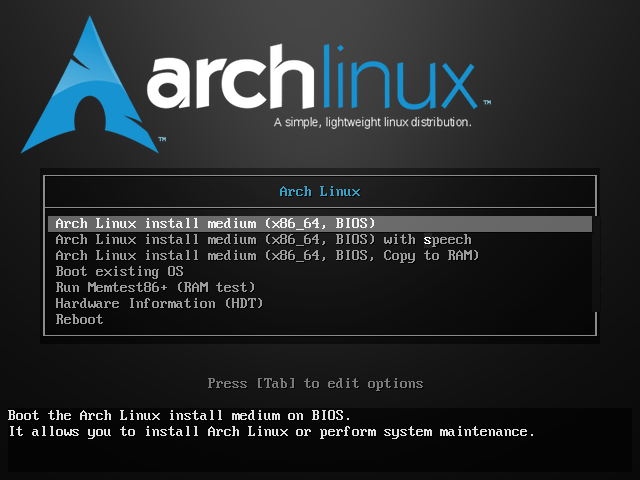
TTYに自動ログインできたら archinstall を実行します。
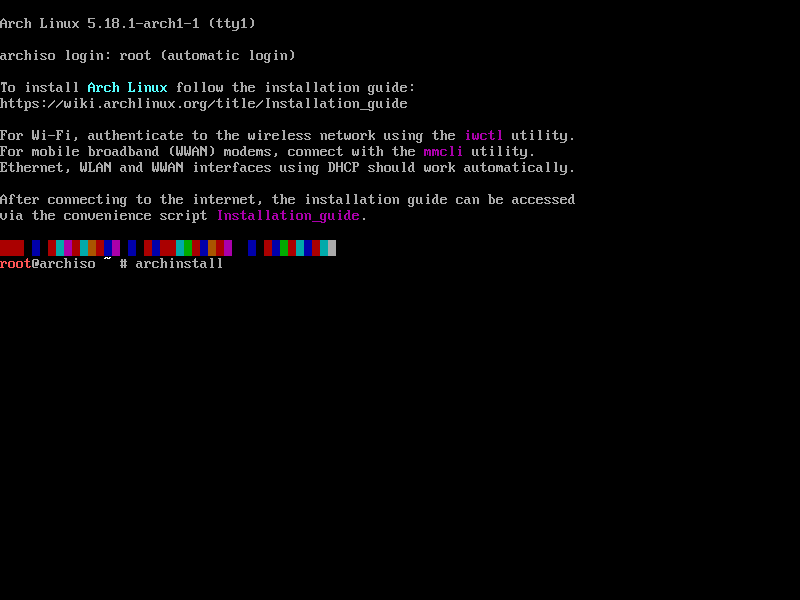
設定
archinstall を実行すると以下のようなメニュー画面が表示されます。ここから各種設定へ飛べます。
先月まで採用されていた対話型のプロンプトは止めてメニュー型になりました。ひと目で変更すべき設定がわかり、見やすく進化したと思います。
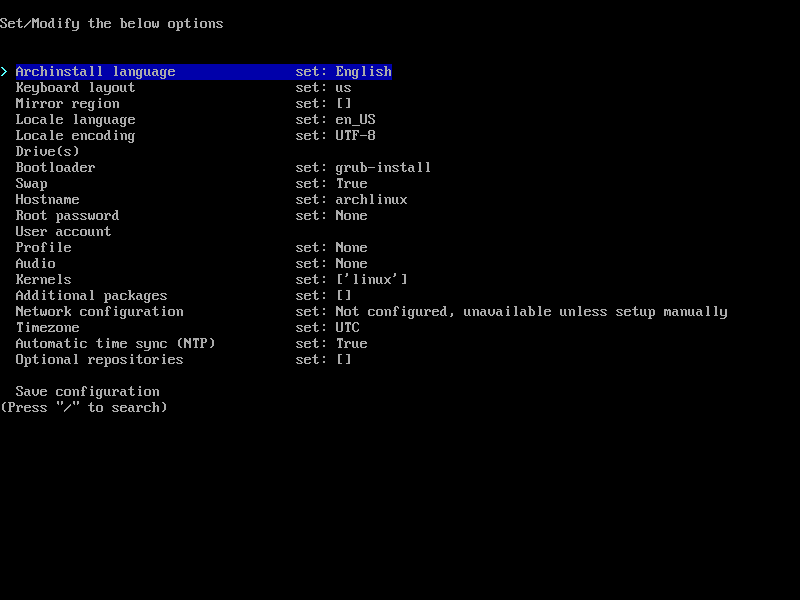
上から以下のようになっています。
- インストーラの言語設定(日本語なし)
- キーボードのレイアウト
- ミラーサイトの場所・国
- ローカル言語
- 文字のエンコーディング
- インストールするドライブの設定
- ブートローダの選択
- スワップ・パーティションの有無
- ディスクの暗号化
- ホスト名
- ルートのパスワード
- ユーザアカウントの作成
- プロファイル(インストールするデスクトップ環境)
- オーディオ設定(PipewireかPulseAudio)
- カーネルの選択
- 追加でインストールするパッケージ
- ネットワーク設定
- 時間帯
- 自動時刻修正
- リポジトリの追加
キーボード設定
「Keyboard layout」でキーボード配列の設定を行えます。日本語用キーボードは jp106 のみです。
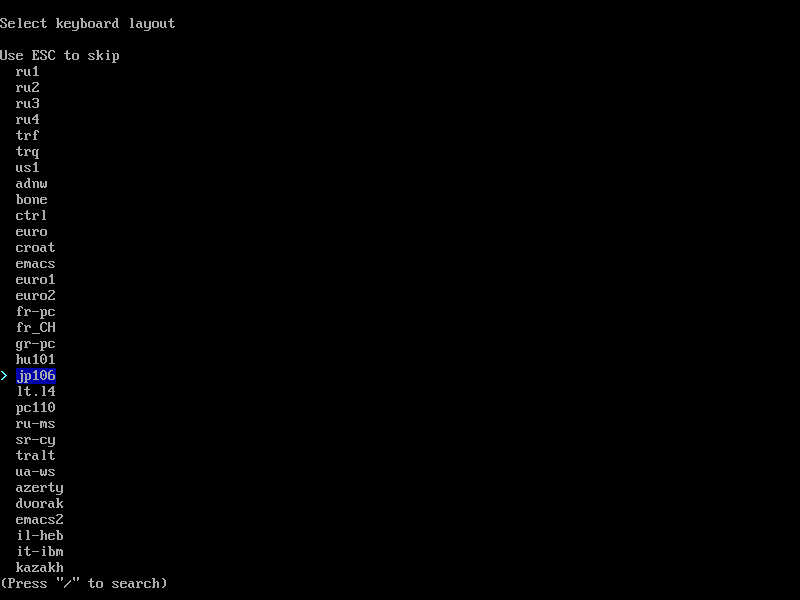
ミラーサイトの設定
「Mirror region」でどの国のミラーサイトからパッケージをダウンロードするか設定します。基本的には自国のミラーサイトの方が早いです。
任意の国でスペースキーを押して選択します。終わったらエンターキーを押して終了します。
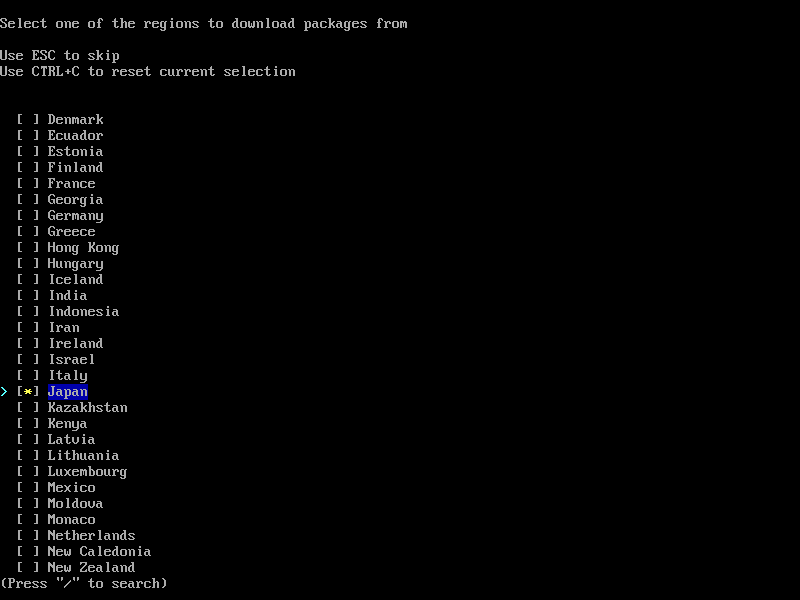
ローカル言語の設定
「Locale language」 で言語設定を行います。ここで設定した言語はシステム全体に適用されます。ターミナルの表示が英語が良いならデフォルト設定のままにしておくことをおすすめします。
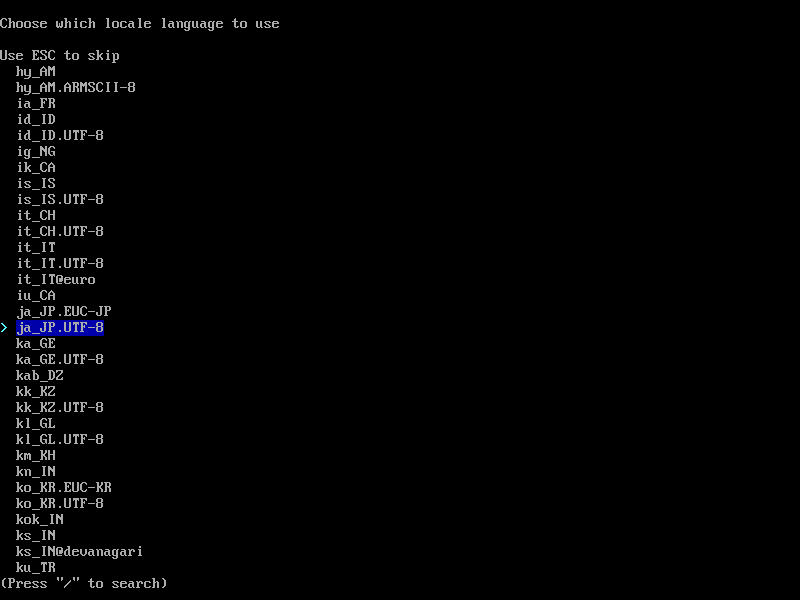
文字エンコーディングの設定
「Locale Encoding」ローカルで文字をどのようにエンコーディングするか設定します。ファイルの表示などに影響します。最もスタンダードなのはUnicode(UTF-8)です。Shift-JISさん消えてくれてありがとう。
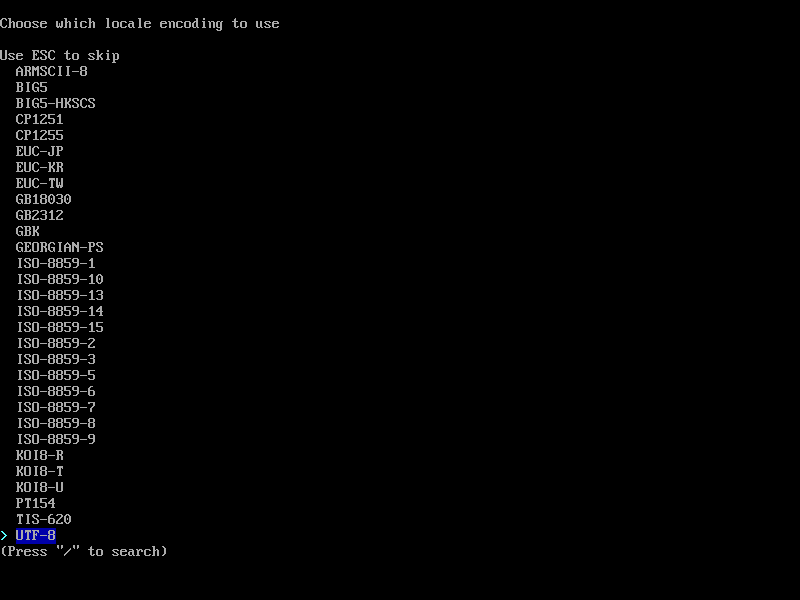
インストールするドライブの設定
Arch Linuxをインストールするドライブやパーティションの設定をします。まずはインストールするドライブを指定します。
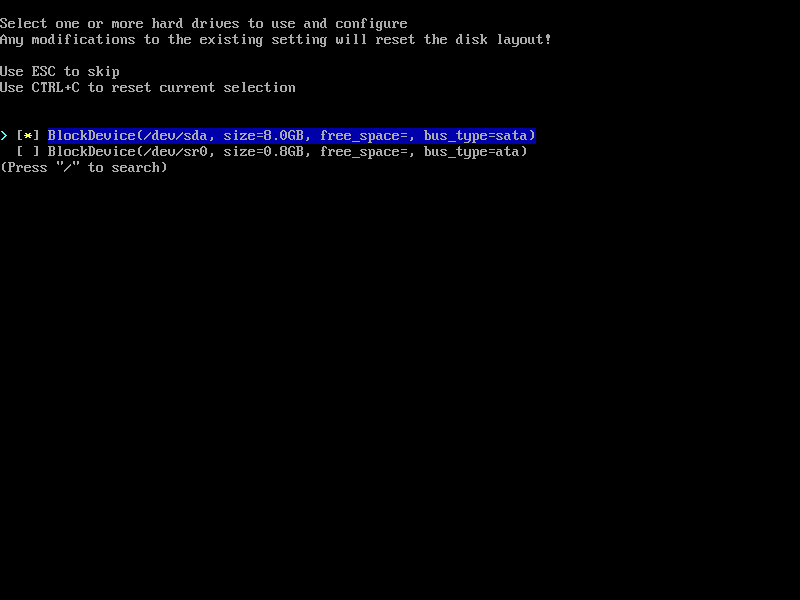
次にパーティション設定を行うか、ドライブのデータを初期化してからパーティションわけするかどうか選択します。
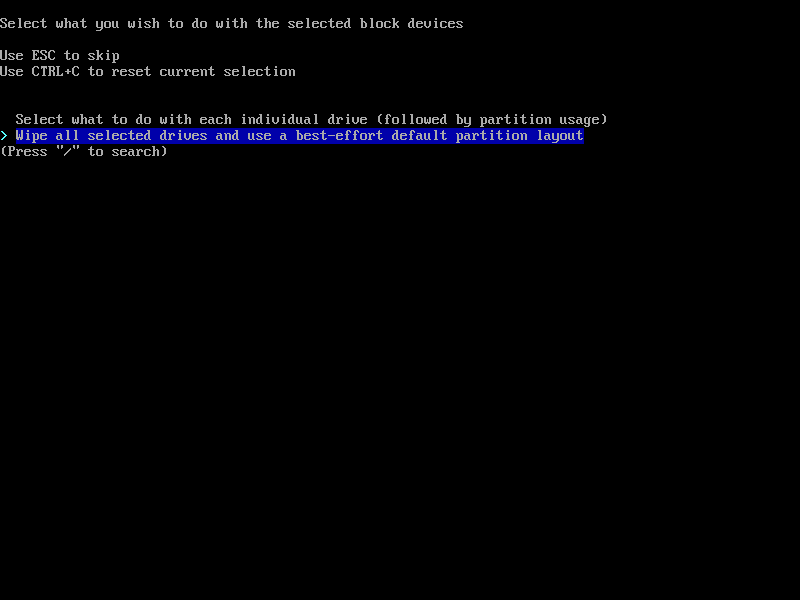
「Select what to do with each individual drive」(個々のドライブの設定を行う)上を選択するとパーティショニングツールが起動します。
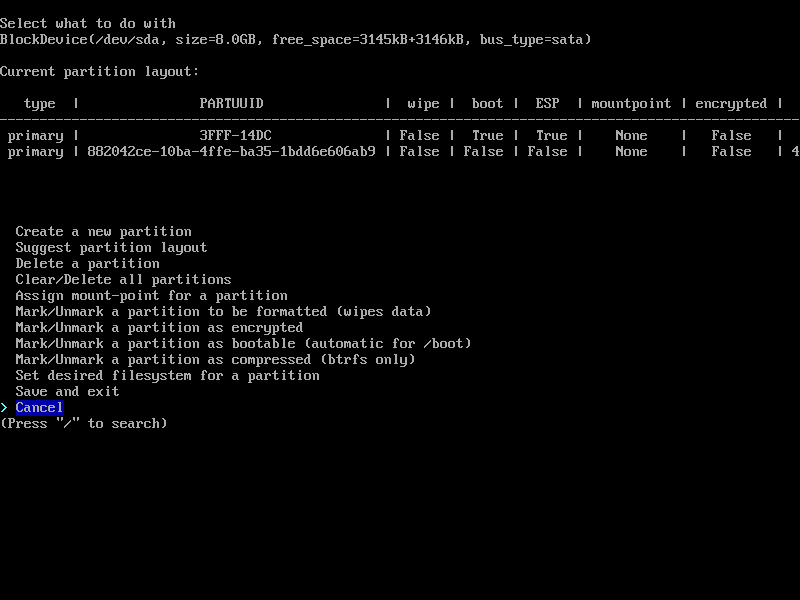
「Wipe all selected drives and use a best-effort default partiton layout」(選択したドライブを初期化し最適なパーティションレイアウトを作成する)を選択すると以下のようにシステムパーティションのファイルシステムを選択する画面が表示されます。
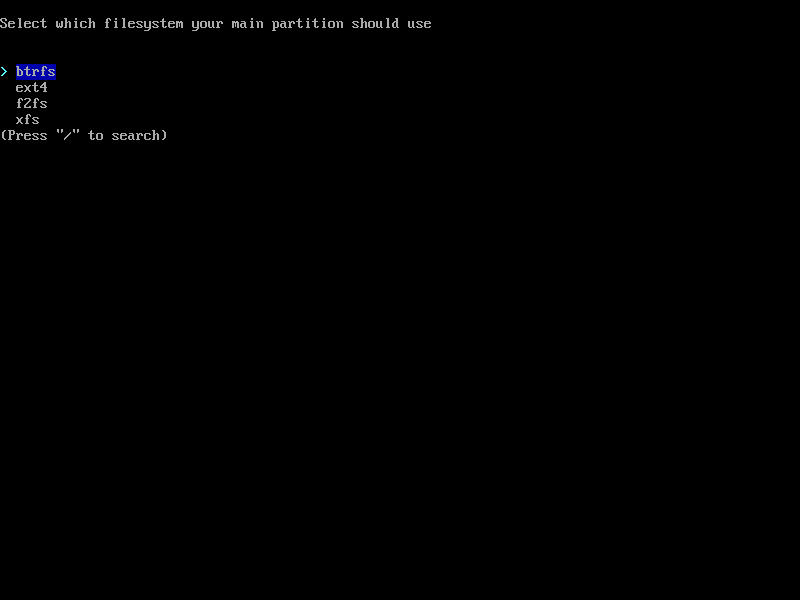
ドライブの暗号化
ドライブの設定を行ったらメインメニューに「Drive Encryption」(ドライブの暗号化)という項目が出現します。ここでパスワードを設定するとドライブを暗号化されます。
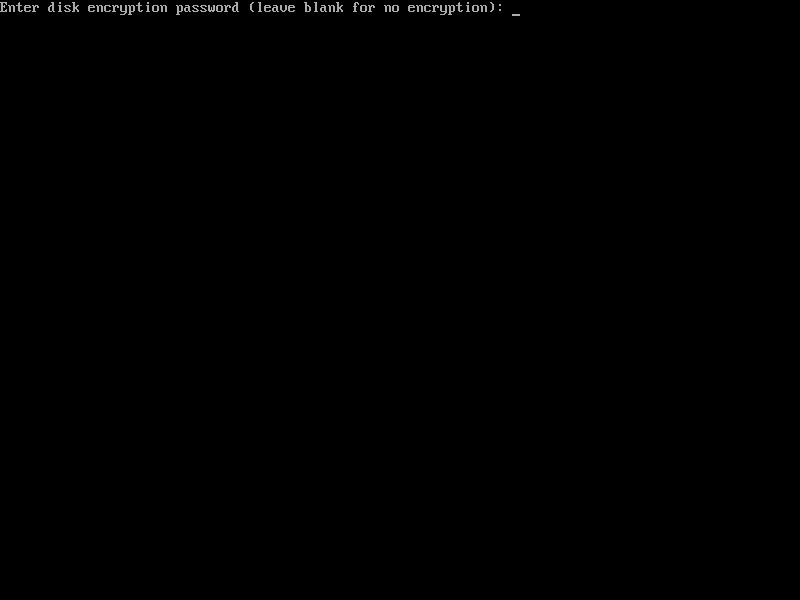
スワップ
「Swap」ではスワップの有無を設定することができます。archinstallでは従来のスワップパーティションを作成するのではなく、ZRAMを用いたスワップ管理を行うよう自動的に設定してくれます。
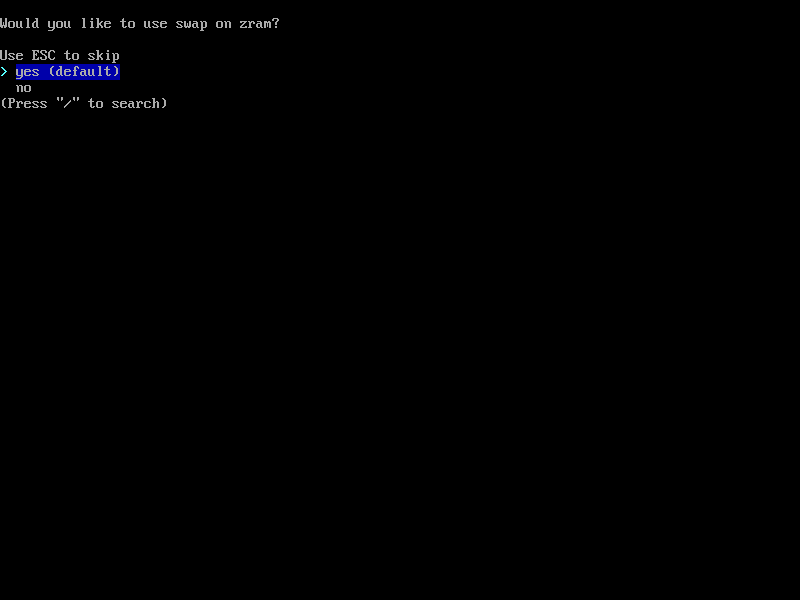
ホスト名の設定
「Hostname」でホストシステムの名前を設定することができます。
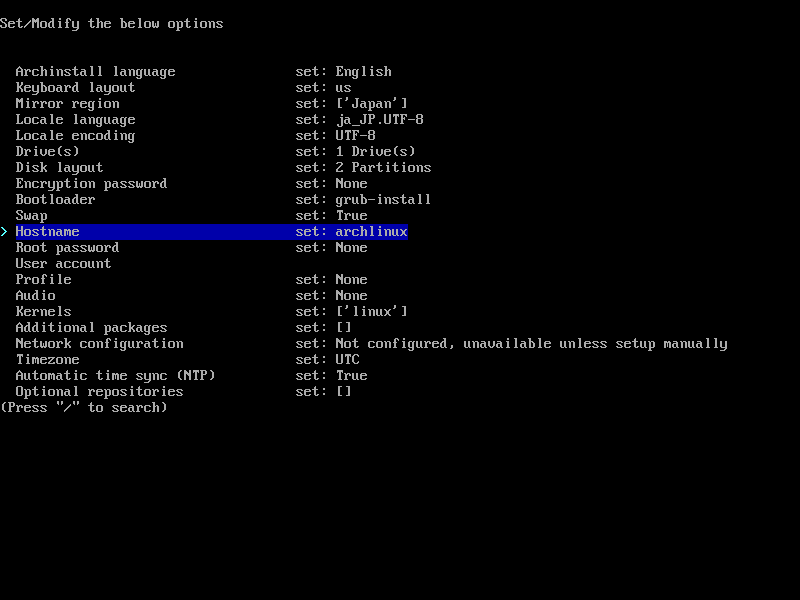
ルートパスワードの設定
「Root password」でルート権限のパスワードを設定することができます。何も入力しないとルートへのアクセスが無効になります。
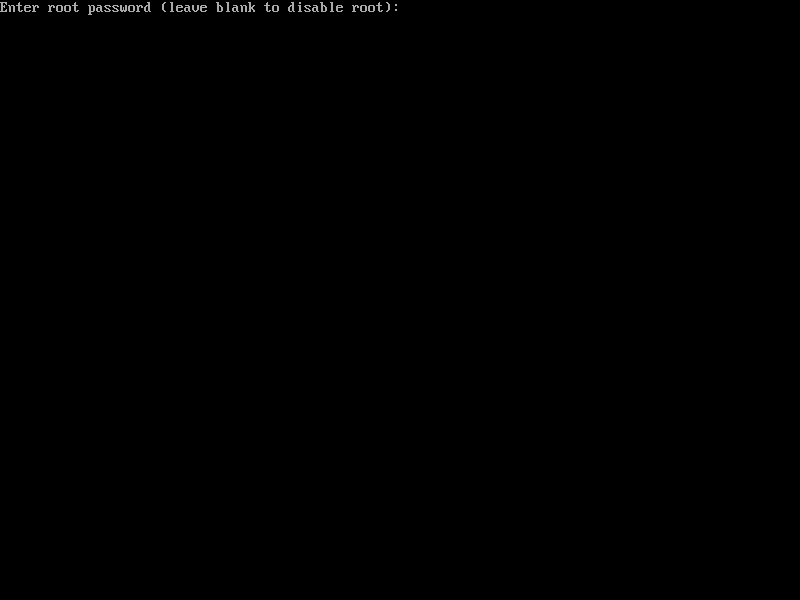
ユーザアカウントの作成
「User account」でユーザのアカウントを作成しパスワードを設定することができます。
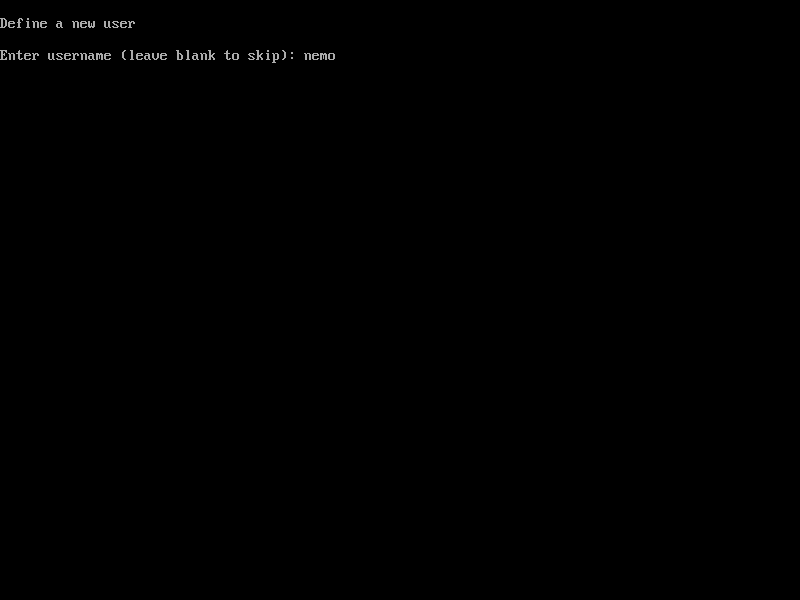
一時的なスーパーユーザ権限を与える sudo の有無を設定できます。
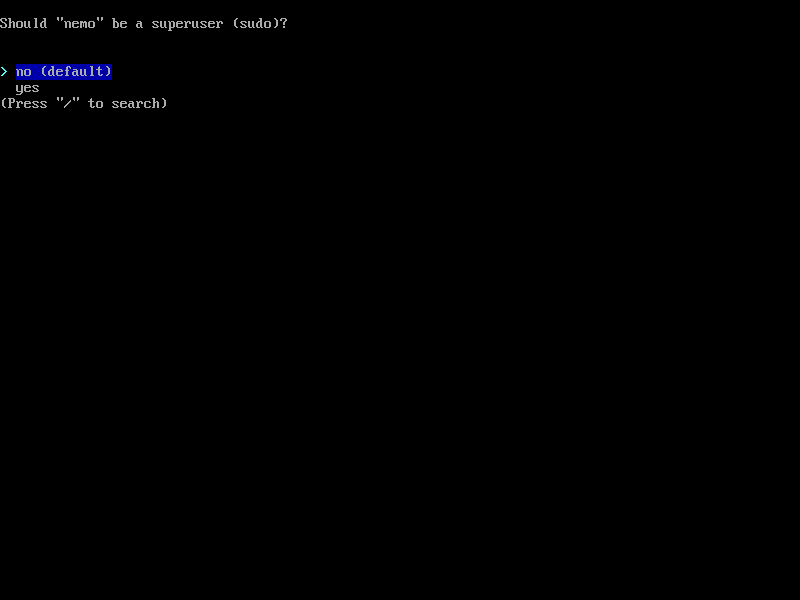
最後にユーザのパスワードを設定します
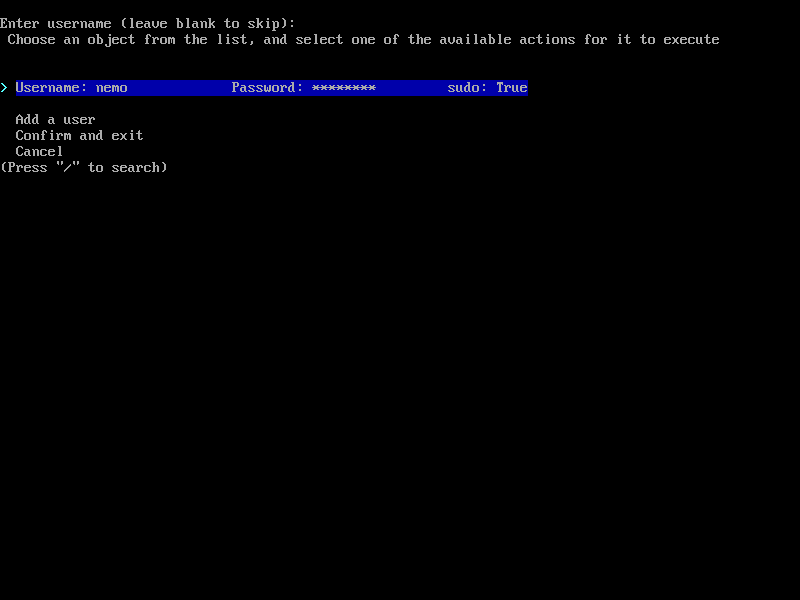
プロファイルの設定
「Profile」ではどのような分類のシステムにするのか聞かれます。デスクトップ、最小構成、サーバ、X11サーバのみをインストールするなど、プリセットされたプロファイルから選ぶことができます。ここではデスクトップとして使う予定のシステムなので「desktop」を選びました。
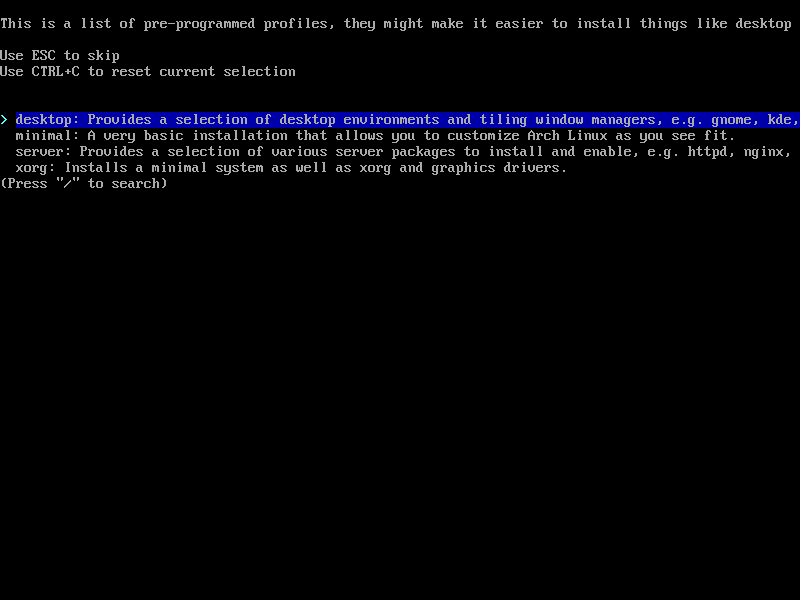
次にどのデスクトップ環境をインストールするのか問われます。
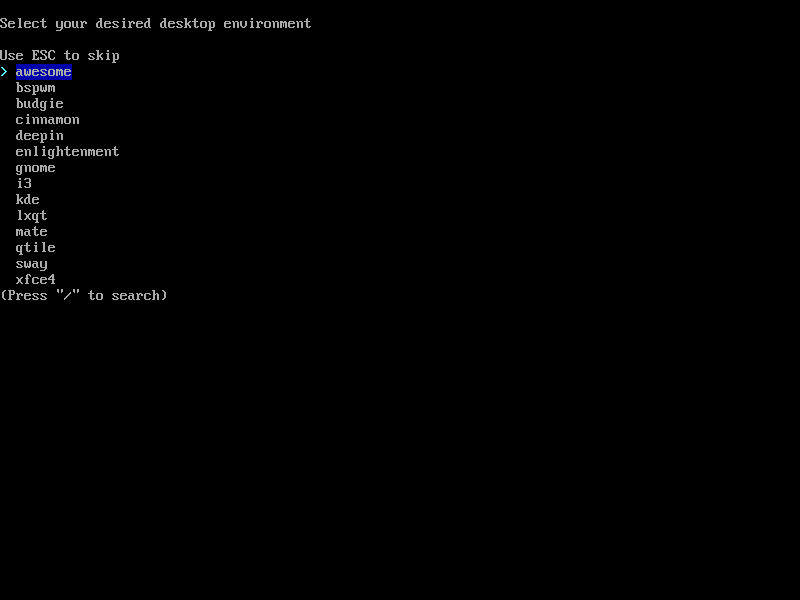
どのグラフィックドライバをインストールするのか聞かれます。スキップをするとすべてのオープンソースドライバがインストールされます。
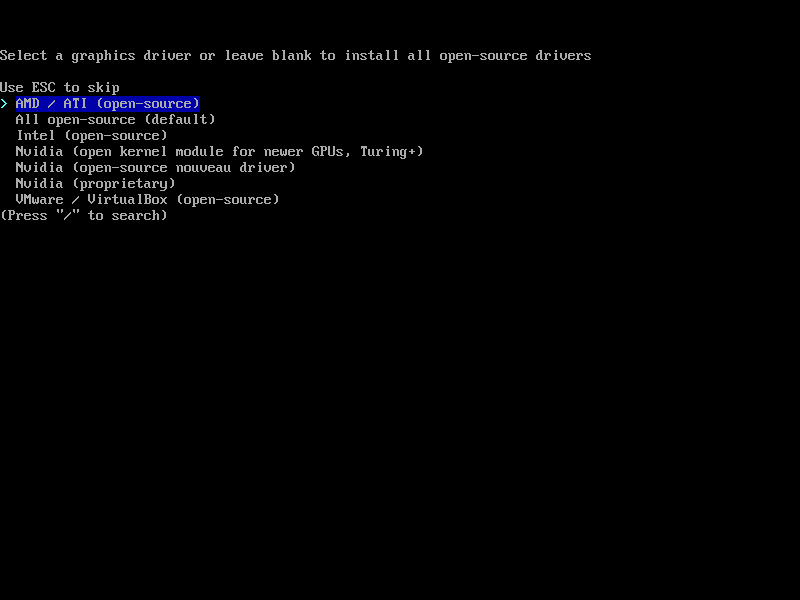
オーディオサーバを選択します。デフォルトだとpipewireとなっています。私の環境では特に問題はなかったのですがシステム構成によってはPuleAudioのほうが不具合が少ないかもしれません。
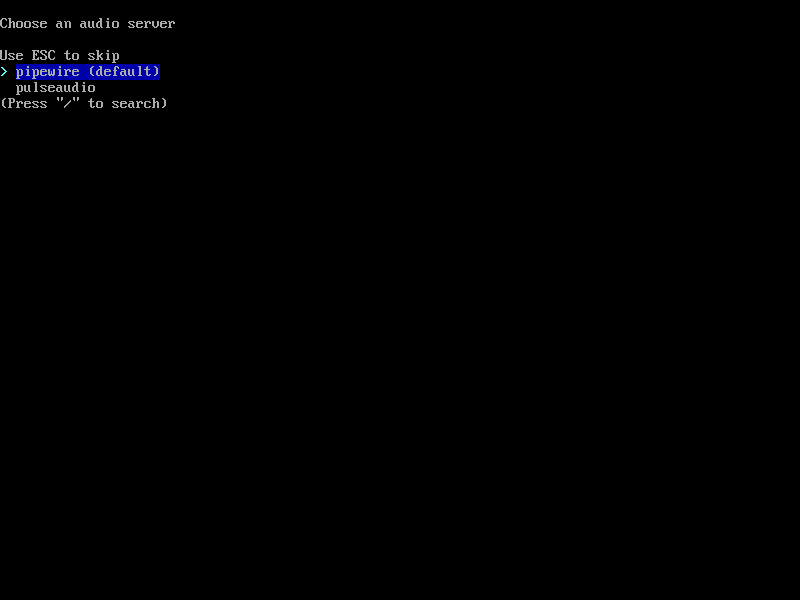
追加パッケージを設定
「Additional packages」ではシステムインストール時に追加したいパッケージを設定できます。使い慣れたエディタやブラウザを設定しておけばArchがインストール完了した直後から利用できるので便利です。
日本語環境で使う場合は「noto-fonts-cjk」などの日本語文字が含まれるフォントを事前にインストールしておくことをおすすめします。
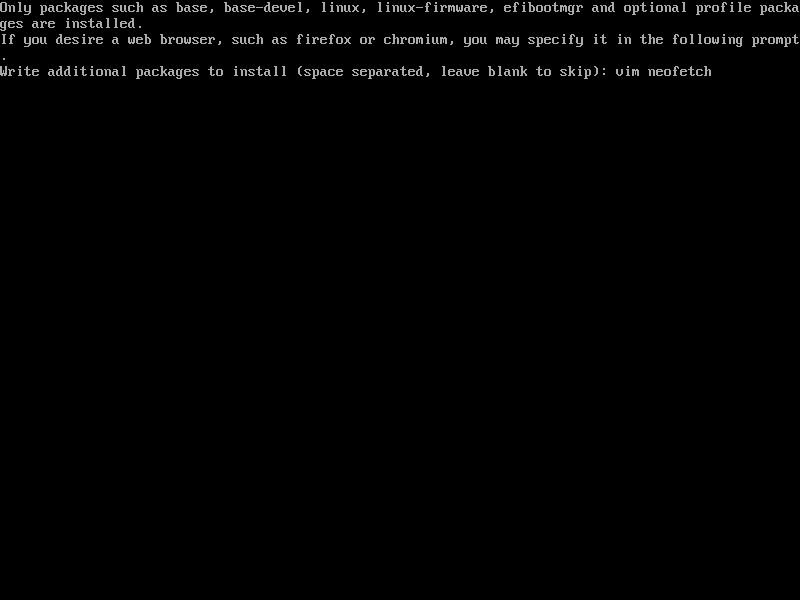
ネットワーク設定
「Network configuration」ではネットワークの設定を行えます。システムのインストール段階で使われていた設定を使うようにしたり、NetworkManagerを使ったり、マニュアルで設定したりできます。KDEやGNOMEのような現代的なデスクトップ環境ではNetwork Manager を介してネットワーク設定の管理が行うのがです。
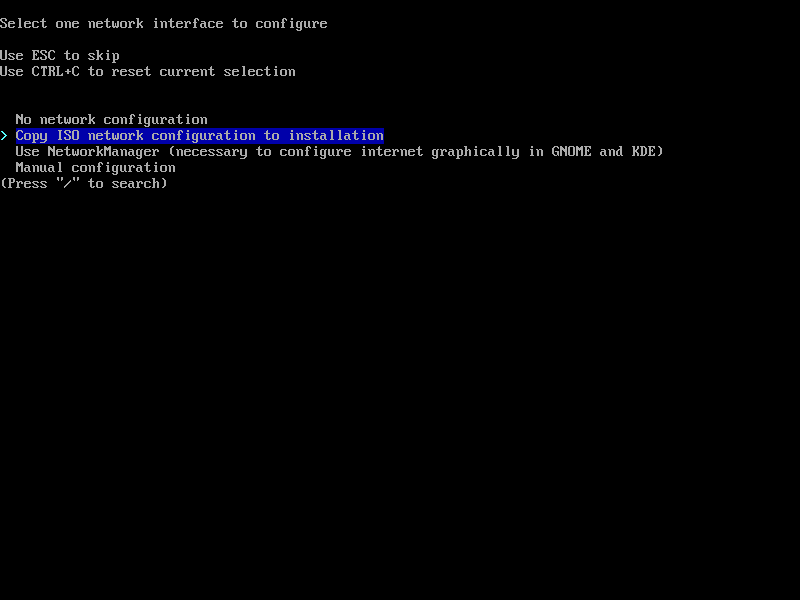
時刻帯の設定
「Timezone」ではシステムを置いている時刻帯を設定します。
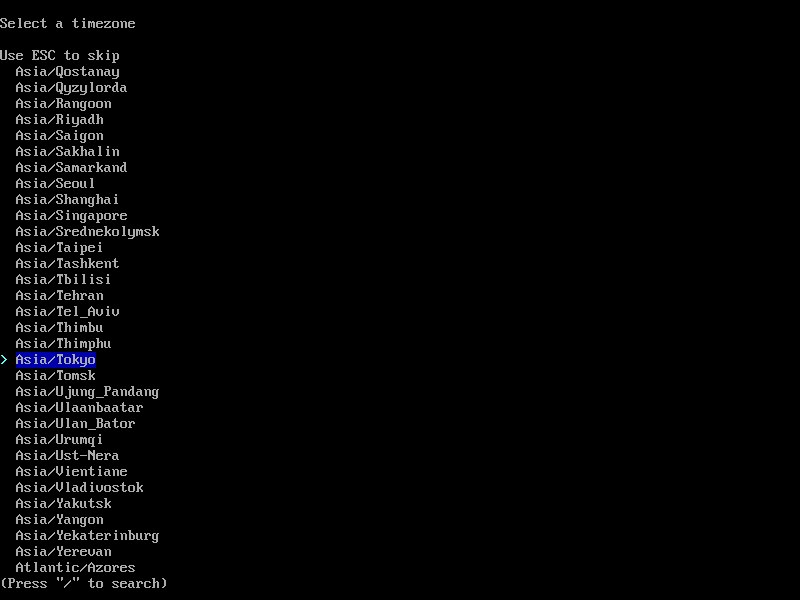
リポジトリの追加
「Optional repositories」ではデフォルトでは有効にされていない公式レポジトリを使うかどうか設定できます。SteamやWineを動作させる上では multilib は必須なのでこれだけ有効化しました。
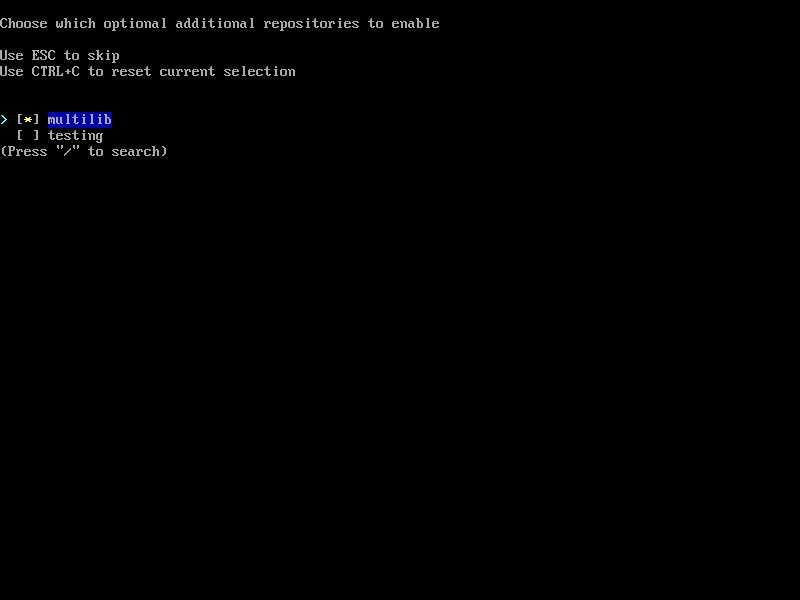
インストール
すべての設定を確認したら「Install」を選択します。
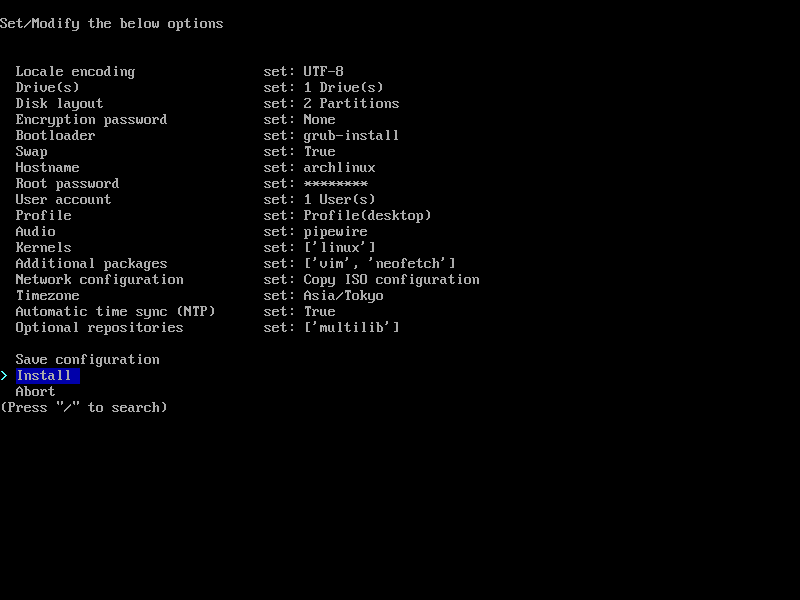
インストールが開始されたらログが表示されます。
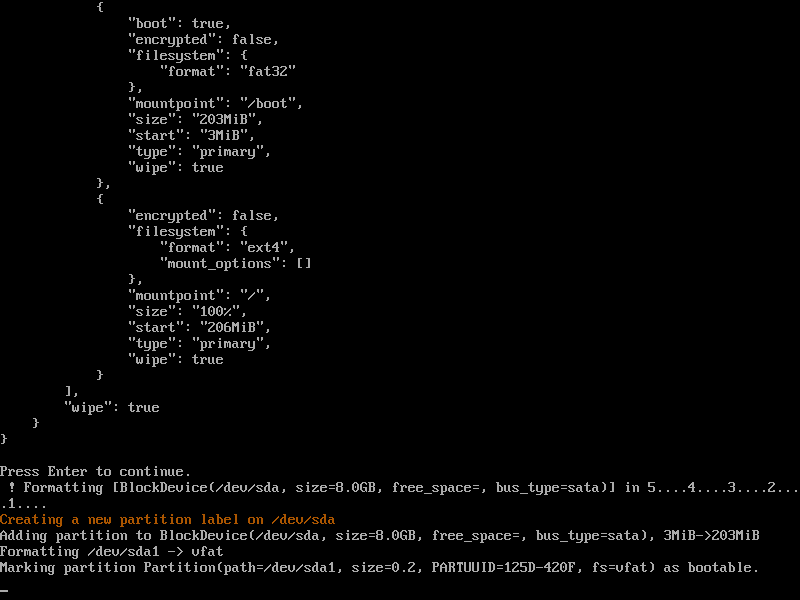
驚くべきことに、TRIMサービスやZRAMを勝手にインストール・設定してくれます。
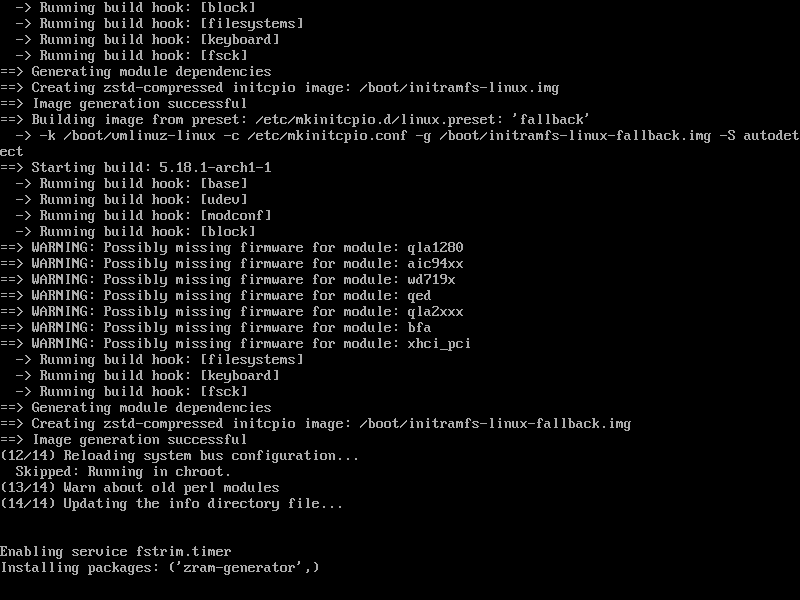
インストールが完了したらインストール内容を確認するため、 chroot でドライブにアクセスするかどうか問われます。
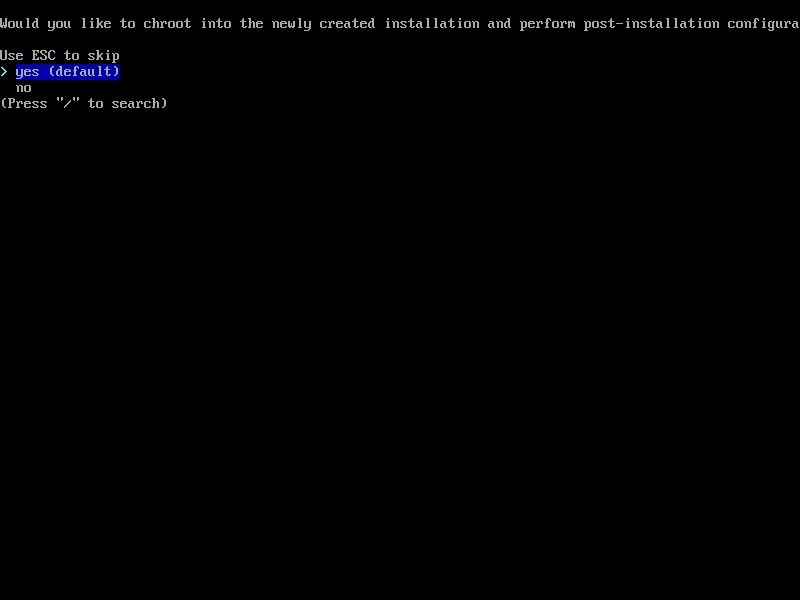
インストール完了です。
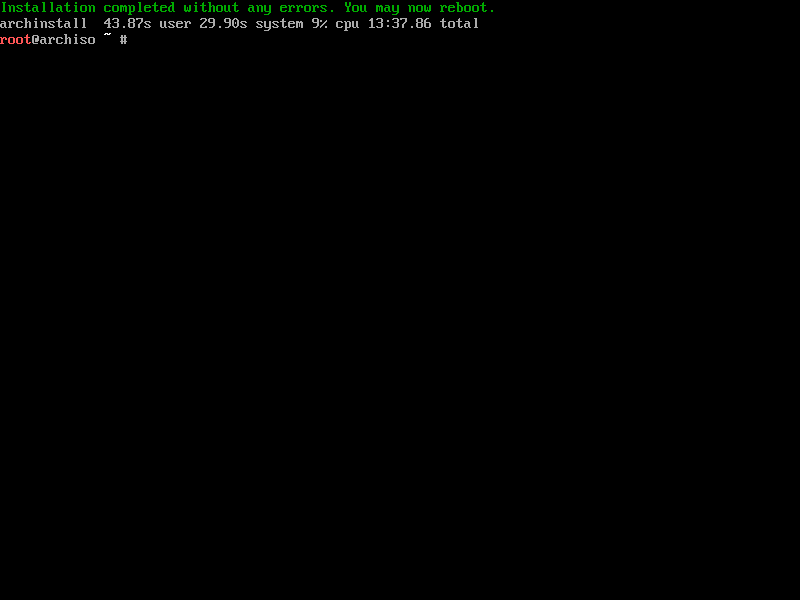
動作確認
GRUBが正常に立ち上がりました。
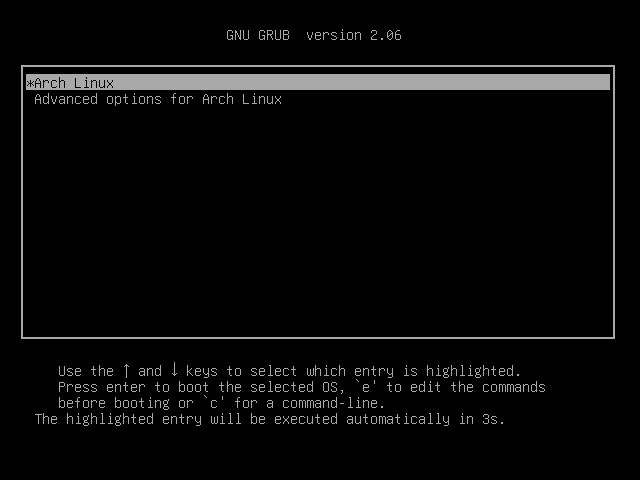
GNOMEが起動するまで約3秒。日本語が全部豆腐になってました。パッケージ追加の項目で「noto-fonts-cjk」をインストールしておくべきでした。
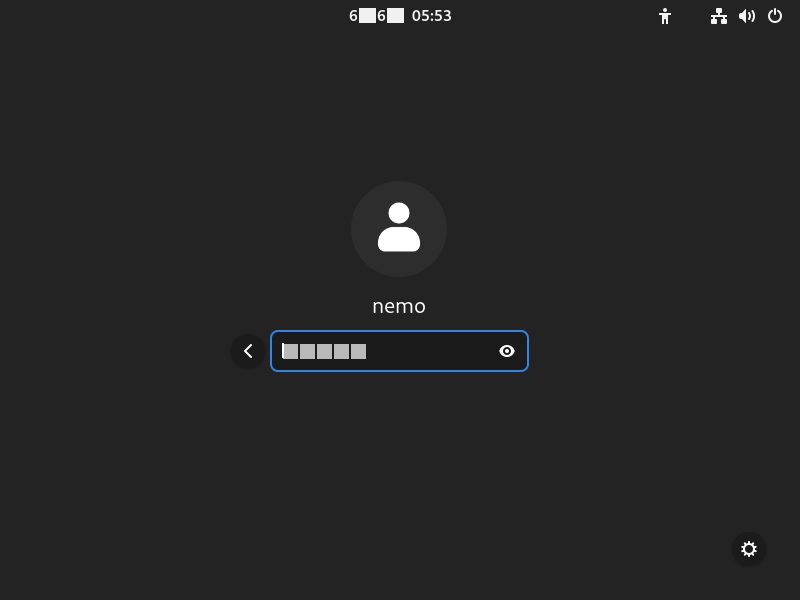
感想
archinstallスクリプトは登場時よりも大きく進化し使いやすくなりました。TRIMやZRAMの設定などパフォーマンスを向上させる設定も行ってくれることも高評価です。
概ねほとんどの人はこのインストーラだけで満足できるのではないかという出来です。インストール設定を保存できる機能も備わっているので他のPCに同じ設定でインストールしたいときにすぐに流用できます。
あとは日本語に対応すればなお良しです。
Arch系ディストリビューションの終焉か?
このインストーラが進化していけば多くのArch系ディストリビューションの存在意義が失われるのではないかと思っています。
インストール用の設定ファイルさえ共有してしまえばすぐにでも同じ環境を再現できるため、わざわざ他のArch系ディストリビューションをダウンロードする必要が無くなります。ディストリビューションを作るのに使われた多くの労力やリソースが他に回る好循環が生まれるかもしれません。
Linuxの存続において多様性は重要ですがArch系においてはあまりに小さな差異しかないディストリビューションが乱造されている感が否めません。
すでにArcoLinuxの開発チームなどは自身のディストリビューションでのみ動くツールではなく、ArchLinux系全体で動くツールの開発にシフトしてきています。
ArchLinuxの開発・保守を行っているチームはDebianやRedhatに比べて小規模です。一時期 libc などのプログラムのビルドするのに不可欠なライブラリが一年近く放置されたりパッケージの更新が滞るという事態も時々起きています。
Arch系のディストリビューション開発に分散していたリソースが本家に集約してゆくのはArchコミュニティにとってプラスではないかと考えています。
Eyecatch Image by Bruno /Germany from Pixabay
おわり





コメント